
Gedurende vele jaren was een wachtwoord de enige manier om in te loggen op Windows 4 Common Ways om een wachtwoord te beveiligen voor uw Windows-gebruikersaccount 4 Veel voorkomende manieren om uw Windows-gebruikersaccount met een wachtwoord te beveiligen Het zou veelvoorkomende praktijk moeten zijn om uw computer met een wachtwoord te beveiligen, vooral als veel mensen mogelijk fysieke toegang hebben. Windows biedt verschillende niveaus waarop u wachtwoorden kunt instellen om uw gebruikersaccount te vergrendelen .... Lees meer. Vanaf Windows 7 ondersteunden sommige computers vingerafdrukscanners, maar een traditioneel wachtwoord domineerde tot Windows 8 en 10.
In Windows 10 biedt Microsoft verschillende manieren om uw account te authenticeren buiten een wachtwoord. Deze omvatten gezichtsherkenning en vingerafdrukscans Hoe u zich aanmeldt bij Windows 10 met vingerafdrukken en gezichtsherkenning Hoe u zich aanmeldt bij Windows 10 met vingerafdrukken en gezichtsherkenning In plaats van een wachtwoord of pincode te gebruiken, kunt u beter af zijn met vingerafdrukscans of gezichtsherkenning ! Maar er zijn een paar risico's verbonden aan hen. Dit is wat je moet weten. Meer lezen, maar die zijn niet beschikbaar op sommige machines. Iedereen kan wel een pincode (persoonlijk identificatienummer) gebruiken om zijn account te beschermen.
Laten we eens kijken naar de verschillen tussen een pincode en wachtwoord, hoe ze moeten worden ingesteld en welke u moet gebruiken.
Accounttypen: PIN versus wachtwoord
U kunt zich aanmelden bij Windows 10 5 Tips voor het beheren van Windows-gebruikersaccounts als een professional 5 Tips voor het beheer van Windows-gebruikersaccounts Net als bij een Pro Windows-gebruikersaccounts zijn geëvolueerd van geïsoleerde lokale accounts naar online accounts met verschillende privacyproblemen. Wij helpen u bij het uitzoeken van uw rekeningen en het vinden van de instellingen die voor u werken. Meer lezen op twee verschillende manieren. U kunt een lokaal account (alleen gekoppeld aan die pc) of een Microsoft-account gebruiken. Er zijn voors en tegens om in te loggen met een Microsoft-account De voor- en nadelen van het gebruik van een Microsoft-account met Windows De voor- en nadelen van het gebruik van een Microsoft-account met Windows Met één Microsoft-account kunt u inloggen op een breed scala aan Microsoft-services en apps. We laten u de voor- en nadelen zien van het gebruik van een Microsoft-account met Windows. Lees verder . Het is vereist om veel Microsoft-services te gebruiken en uw voorkeuren op verschillende apparaten te synchroniseren.
Als u een Microsoft-account gebruikt om u aan te melden bij Windows, zijn het wachtwoord van uw pc en het wachtwoord van uw Microsoft-account identiek. Afhankelijk van hoe diep je in het ecosysteem van Microsoft bent Windows op elk apparaat - dit is hoe Microsoft zijn nieuwe ecosysteem-Windows op elk apparaat realiseert - dit is hoe Microsoft zijn nieuwe ecosysteem realiseert Windows was nooit verdwenen, maar het is op het punt om toch een comeback te maken . U kunt nu zien hoe Microsoft zijn vlaggenschip op de voet kan krijgen. Vorige week op Microsoft ... Lees meer, dit kan ook uw Skype-, Xbox- of Outlook-wachtwoord zijn.
Als u een lokaal account gebruikt, kunt u dit weigeren om een wachtwoord in te stellen (dat is vreselijk onveilig. Wijzig uw slechte gewoonten en uw gegevens zijn veiliger. Wijzig uw slechte gewoonten en uw gegevens zijn veiliger lees meer). Ervan uitgaande dat u een wachtwoord hebt ingesteld, wordt het alleen op die computer toegepast en is het niet gebonden aan Microsoft-bronnen. We hebben laten zien hoe u een Microsoft-login converteert naar een lokaal account Hoe uw Microsoft-account te verwijderen en een lokale Windows 10-login aan te maken Hoe uw Microsoft-account te verwijderen en een lokale Windows 10-login aan te maken Wanneer u Windows 10 opent met een Microsoft-account, u kunt gegevens opslaan in de cloud en deze op verschillende apparaten synchroniseren. Klinkt dit over? We laten u zien hoe u kunt overschakelen naar een lokaal account. Meer lezen als je geïnteresseerd bent. U kunt ook het e-mailadres wijzigen dat aan uw Microsoft-account is gekoppeld. Het e-mailadres voor aanmelding voor Windows 10 wijzigen Microsoft-accounts Het e-mailadres voor aanmelding voor Windows 10 wijzigen Microsoft-accounts Als u een Microsoft-account gebruikt om u bij Windows 10 aan te melden, maar wil je zijn e-mailadres wijzigen, je kunt dit in enkele seconden doen met je accountinstellingen. Lees verder .
Het maakt niet uit of u een Microsoft- of een lokale account gebruikt, u kunt uw wachtwoord aanvullen met een pincode. Een pincode (zeg niet "pincode") is een reeks cijfers die gemakkelijker te typen is dan een volledig wachtwoord, vooral op een apparaat met touchscreen. Microsoft vereist dat uw pincode ten minste vier cijfers bevat, maar u kunt deze zo lang maken als u wilt.
Hoe stel ik deze opties in?
Voor beide opties hebt u toegang tot uw wachtwoord- en PIN-instellingen door naar de app Instellingen in Windows 10 te gaan. Typ wachtwoord in het menu Start om het tabblad Aanmeldingsopties te openen. Hier vindt u alle instellingen die u nodig heeft voor wachtwoorden, zoals Windows Hello- en Picture-wachtwoorden.
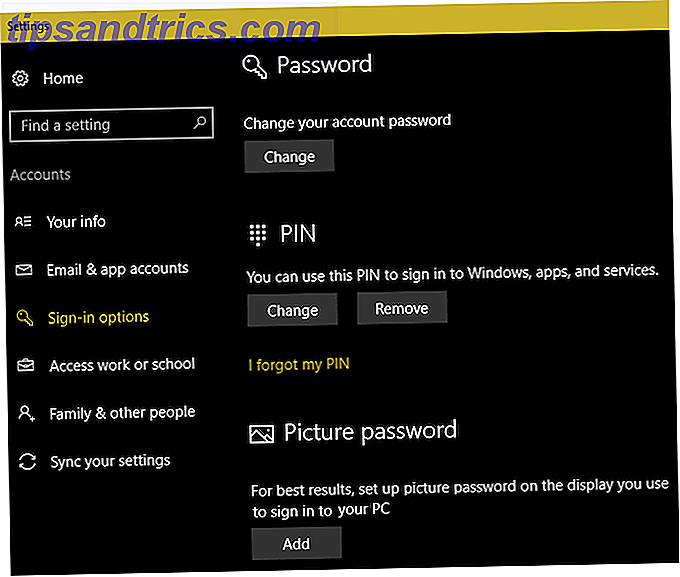
Om uw huidige wachtwoord te wijzigen, klikt u op de knop Wijzigen onder Wachtwoord . Als u een Microsoft-account gebruikt, verandert dit uw wachtwoord voor al zijn services. Als u een lokaal account gebruikt, wordt dit wachtwoord alleen gewijzigd.
U kunt een pincode toevoegen door op Toevoegen onder de kop PIN te klikken. U wordt waarschijnlijk gevraagd om het wachtwoord van uw Microsoft-account te bevestigen voordat u een pincode instelt, indien van toepassing. Vier cijfers is het minimum, maar voor beveiliging moet je er minstens zes kiezen.
De minst populaire viercijferige pincode ter wereld: 8068 https://t.co/D3gWz0wxyt pic.twitter.com/fXSZrRuaQg
- Verrek Interessant (@DamnInteresting) 1 december 2016
U moet hier natuurlijk geen oude pincode instellen. Kies niet voor iets doms De 25 slechtste wachtwoorden ontleden in de wereld [Weird & Wonderful Web] De 25 slechtste wachtwoorden ter wereld ontleden [Weird & Wonderful Web] Er zijn veel eenvoudige manieren om gemakkelijk te onthouden, maar moeilijk te verbroken wachtwoorden te maken . Maar niet iedereen snapt het. Zoals deze lijst met de zwakste wachtwoorden aantoont, is het een grote stam. Meer lezen, zoals 0000 of 1234, en kies geen voor de hand liggende datum zoals uw verjaardag. Vermijd ook het dupliceren van andere belangrijke pincodes, zoals bankpincodes. Kies voor de beste resultaten een willekeurige reeks getallen en leg ze vast in het geheugen 6 Tips voor het maken van een onbreekbaar wachtwoord dat u kunt onthouden 6 Tips voor het maken van een onbreekbaar wachtwoord dat u kunt onthouden Als uw wachtwoorden niet uniek en onbreekbaar zijn, kunt u net zo goed open de voordeur en nodig de overvallers uit voor de lunch. Lees verder .
Welke optie moet ik kiezen?
Een account beveiligen, zoals de meeste beveiligingsaangelegenheden 7 manieren om uw digitale gegevens te beveiligen, volgens expert Shaun Murphy 7 manieren om uw digitale gegevens te beveiligen, volgens deskundige Shaun Murphy Gegevensbeveiliging en privacy worden steeds moeilijker te begrijpen. Hoe kunnen we erop vertrouwen dat onze gegevens en berichten veilig zijn? Om gaten in de gegevensbeveiliging en hoe we ze kunnen vermijden te begrijpen, hebben we Shaun Murphy gesproken. Meer lezen komt neer op een compromis tussen gemak en veiligheid. Een pincode van 1234 is superhandig, maar volledig onveilig. Evenzo zal een 100-cijferige PIN niet jarenlang gekraakt worden, maar het is een beetje lastig om binnen te komen. Bij correct gebruik is een degelijke PIN echter een goed compromis tussen de twee waarden.
Pincodes zijn lokaal
Het is belangrijk om te weten dat wanneer u een pincode instelt in Windows 10, deze alleen van toepassing is op dat apparaat. Als u dus een pincode op uw thuiscomputer instelde en iemand deze wilde stelen, hadden ze geen toegang tot uw account tenzij ze fysieke toegang tot uw apparaat hadden. Bovendien kan uw pincode niet inloggen op een van uw Microsoft-accounts, zoals uw wachtwoord.
Dus, het gebruik van uw Microsoft-wachtwoord om in te loggen op uw pc is meer een risico 5 Veiligheidstips die u moet overwegen bij gebruik van een Microsoft-account 5 Veiligheidstips die u moet overwegen bij het gebruik van een Microsoft-account U kunt de nieuwe Windows 8-gebruikersinterface niet gebruiken zonder een Microsoft-account. Het account dat u gebruikt om in te loggen op uw computer is nu een online account. Dit roept beveiligingsproblemen op. Lees verder . Als u telkens dat wachtwoord moet invoeren om u aan te melden, kan het u verleiden om het eenvoudiger en zwakker te maken. Mocht iemand je wachtwoord stelen, dan kunnen ze ook inloggen op je Outlook-e-mail, je Xbox-account of een aantal andere Microsoft-services.
Gebruik een pincode en een sterk wachtwoord
Als u een wachtwoordbeheerder 5 hebt gebruikt Hulpprogramma's voor wachtwoordbeheer vergeleken: vind de oplossing die perfect is voor u 5 hulpprogramma's voor wachtwoordbeheer vergeleken: vind de oplossing die perfect is voor u Kies een soort wachtwoordbeheerstrategie om met de enorme hoeveelheid wachtwoorden om te gaan behoefte is cruciaal. Als je bent zoals de meeste mensen, bewaar je waarschijnlijk je wachtwoorden in je brein. Om ze te onthouden ... Lees meer om een veilig wachtwoord in te stellen voor uw Microsoft-account, is het waarschijnlijk veel te complex om elke keer dat u inlogt, te typen. Aanmelden met een pincode lost dit probleem op - u hoeft alleen te controleren of het een goed idee is .
Onze aanbeveling voor de meeste mensen is om een sterk wachtwoord in te stellen voor uw Microsoft-account en een goede pincode te gebruiken om in te loggen op uw computer. Hierdoor blijven uw e-mail en andere bronnen beschermd, terwijl u zich ook gemakkelijk kunt aanmelden op uw pc. Er is echt geen nadeel aan het instellen van een pincode. Vergeet niet dat u de bescherming van uw Microsoft-account kunt verhogen met tweefactorauthenticatie Vergrendelen Deze services nu met twee-factorenauthenticatievergrendeling Deze services nu met tweefactorauthenticatie Twee-factor-authenticatie is de slimme manier om uw online accounts. Laten we een paar van de services bekijken die u kunt vergrendelen met een betere beveiliging. Lees meer voor nog meer veiligheid.
Degenen die een lokaal account gebruiken, kunnen ook een pincode instellen, en dezelfde regels zijn van toepassing. Aangezien een lokaal account alleen van toepassing is op uw specifieke computer, is een pincode gewoon een alternatief middel om in te loggen. Het biedt niet de voordelen van het verdoezelen van uw Microsoft-accountwachtwoord.

Merk op dat u uw PIN niet kunt gebruiken wanneer u via Remote Desktop verbinding maakt met uw pc Verbinding met extern bureaublad gebruiken Net als een IT Pro Verbinding met extern bureaublad gebruiken Net als een IT Pro Als u op de IT-afdeling van een bedrijf met een computer werkt intern netwerk, de kansen zijn best goed dat je een of twee keer gebruik hebt gemaakt van Remote Desktop. Extern bureaublad is ... Lees meer en u kunt geen pincode invoeren om u aan te melden met de veilige modus Windows 10 opstarten Veilige modus Opstarten in Windows 10 Veilige modus Veilige modus is een ingebouwde probleemoplossingsfunctie waarmee u problemen bij de wortel oplossen, zonder dat niet-essentiële toepassingen interfereren. U kunt de Veilige modus op verschillende manieren openen, zelfs als Windows 10 niet langer opstart. Lees verder . Zorg ervoor dat je nog steeds je standaard wachtwoord bij de hand hebt.
Klaar om een pincode te gebruiken?
Dat is alles wat u hoeft te doen en uw pincode is klaar! De volgende keer dat u zich aanmeldt bij Windows, vraagt het systeem u om uw pincode, niet om uw wachtwoord. Als u in plaats daarvan wilt inloggen met uw wachtwoord, zoekt u naar de koppeling Meldingsopties onder het tekstinvoerveld.
Uw Windows 10-pincode is veiliger dan een wachtwoord, omdat deze deel uitmaakt van 2-factorenauthenticatie met de hardware zelf.
- Ginny Caughey (@gcaughey) 10 december 2015
Als u uw pincode moet wijzigen, kunt u terugkeren naar het menu Aanmelden- instellingen van de instellingen om dit te doen. U kunt ook klikken op Ik ben mijn pincode vergeten om deze opnieuw in te stellen. U wordt gevraagd om uw wachtwoord in te voeren om de pincode opnieuw in te stellen.
Wilt u uw telefoon ook beveiligen? Bekijk de voor- en nadelen van het gebruik van een vingerafdruk of pincode om uw smartphone te vergrendelen Moet u een vingerafdruk of een pincode gebruiken om uw telefoon te vergrendelen? Moet u een vingerafdruk of een pincode gebruiken om uw telefoon te vergrendelen? Moet u uw telefoon beveiligen met een vingerafdruk of een pincode? Niemand zal uw vingerafdruk raden, maar is het echt veiliger? Kan een pincode veiliger zijn? Lees verder .
Gebruikt u een Microsoft of een lokaal account op uw systeem? Heeft u een pincode ingesteld op uw pc-account? Laat ons weten of je een pincode hebt toegevoegd na het lezen van dit artikel!

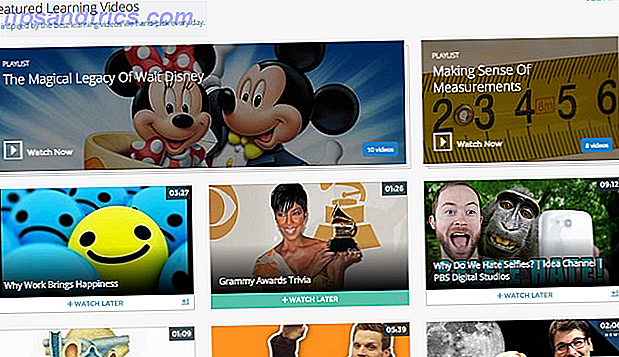
![Gebruik Wolfram Alpha om coole statistieken op te bouwen over je Facebook-account [Wekelijkse Facebook-tips]](https://www.tipsandtrics.com/img/internet/592/use-wolfram-alpha-dig-up-cool-statistics-about-your-facebook-account.jpg)
